如何判断电脑是否使用独立显卡?有哪些方法?
- 网络技术
- 2025-07-01
- 120
- 更新:2025-06-24 17:14:21
随着科技的快速发展,电脑硬件配置越来越丰富多样,独立显卡作为电脑硬件中的重要组成部分,承担着图像处理和显示输出的重要任务。用户如何才能判断自己的电脑是否配备了独立显卡呢?本文将为读者提供一系列简单明了的方法,帮助您快速准确地判断电脑的显卡类型,并提供一些实用技巧。
1.观察电脑外观
最直接的方式是观察电脑的外部接口和大小。独立显卡通常需要占用主板上的一个或多个扩展插槽,如果您的电脑机箱后部有一个或多个较大的扩展插槽(比如PCIExpressx16插槽),那很可能就配备了独立显卡。
1.1扩展插槽的识别
在打开电脑机箱或者查看设备管理器前,您可以检查机箱后部是否有以下特征:
一个或多个粗大的金属接口,它们是显卡的安装位置。
观察是否有多余的视频输出端口,比如HDMI、DVI或VGA端口。
1.2独立显卡的物理特征
独立显卡通常较大,拥有自己的散热风扇和散热器,不像集成显卡那样直接集成在CPU上。
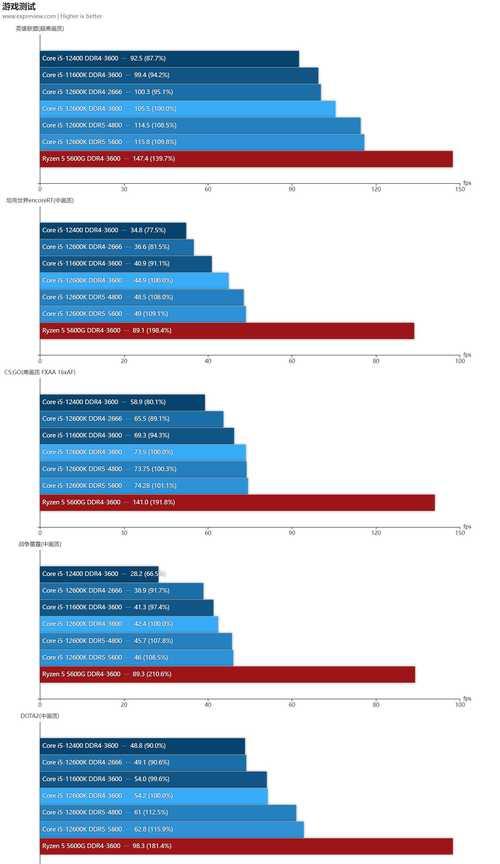
2.使用系统工具
如果外观观察不足以确定,可以通过操作系统自带的工具来判断电脑是否使用独立显卡。
2.1在Windows系统中
您可以通过“设备管理器”来检查:
打开“设备管理器”(可以在搜索栏输入`设备管理器`或者右键点击“此电脑”选择“管理”然后在左侧菜单中选择“设备管理器”)。
在设备列表中找到“显示适配器”部分,如果有两个显示适配器,那么很可能一个为集成显卡,另一个为独立显卡。
2.2在Mac系统中
点击屏幕左上角的苹果图标,选择“关于本机”。
在弹出的窗口中选择“系统报告”,然后在左侧菜单中选择“图形/显示器”。
如果显示了两个或以上的图形卡信息,那么您的Mac电脑很可能配备了独立显卡。
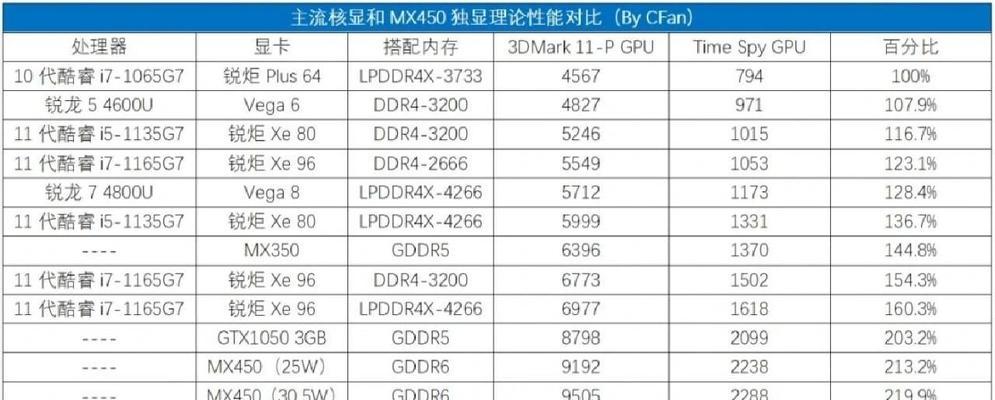
3.查看硬件信息
如果系统工具提供的信息不够直观,还可以使用专业的硬件检测软件。
3.1使用第三方软件
例如使用“GPU-Z”软件,这个软件能提供非常详细的显卡信息:
下载并安装“GPUZ”。
运行软件后,查看“GraphicsCard”信息,如果显示了独立显卡的详细型号和制造商信息,则表示电脑使用了独立显卡。
3.2使用系统自带的命令行工具
在Windows系统中,也可以使用命令行工具:
按`Win+R`打开运行对话框,输入`dxdiag`,然后按回车。
在弹出的“DirectX诊断工具”窗口中,切换到“显示”标签页,查看“设备”部分,如果列出了两个或以上的显卡,那么很可能一个为集成显卡,另一个为独立显卡。
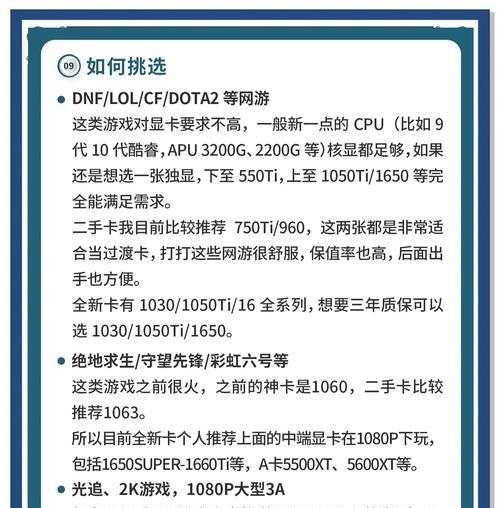
4.综合以上
通过以上几个方法,您应该能够判断出自己的电脑是否使用独立显卡。外观观察可以提供快速直观的判断,而系统工具和第三方软件则可以提供更为准确和详细的信息。无论您是电脑硬件的初学者还是资深爱好者,希望本文能为您提供帮助。如果在操作过程中遇到任何疑问,欢迎在下方留言咨询,我们将竭诚为您解答。
上一篇:黑白键盘的正确名称是什么?
下一篇:显卡和内存充足为何电脑还会卡顿?















